LG LGH960A Owner’s Manual [nl]
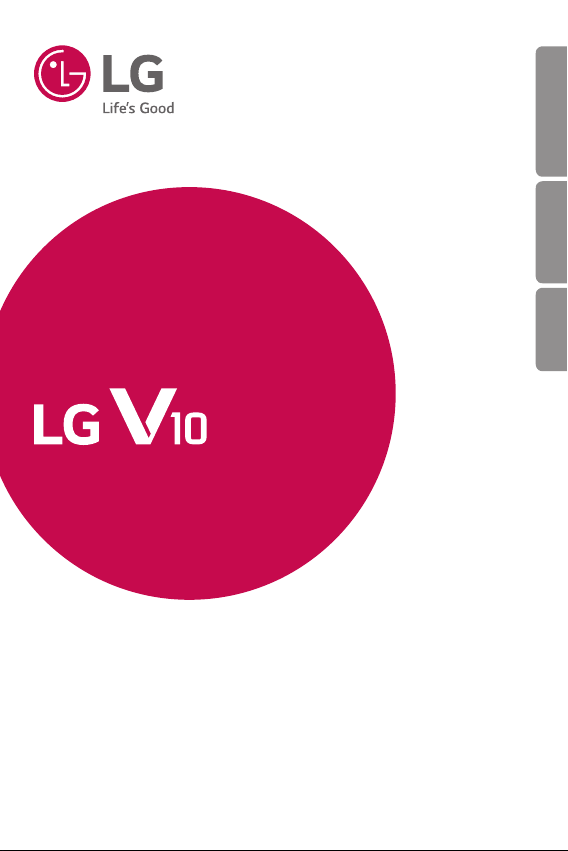
USER GUIDE
LG-H960A
NEDERLANDS FRANÇAIS ENGLISH
MFL69376601 (1.0)
www.lg.com
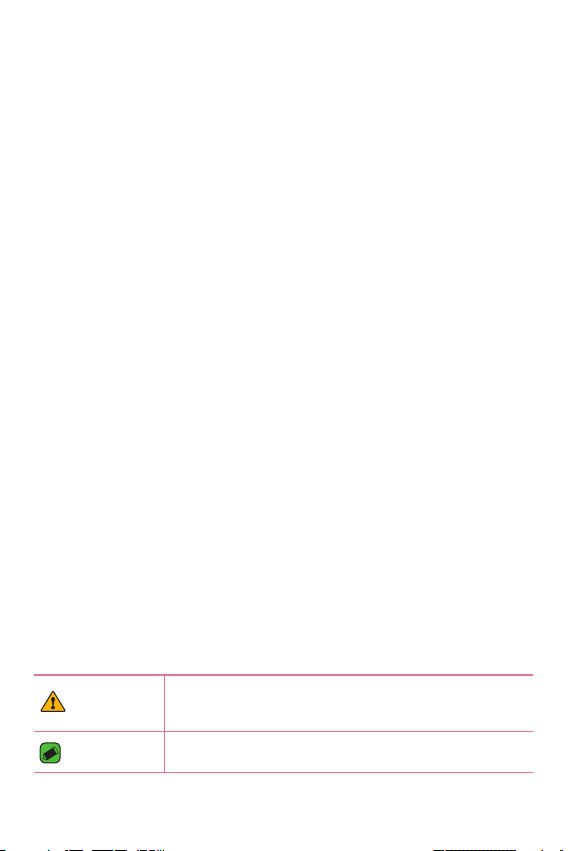
Informatie over deze gebruikershandleiding
NEDERLANDS
Bedankt dat u hebt gekozen voor LG. Lees deze gebruikershandleiding aandachtig door
voordat u het toestel voor de eerste keer gebruikt voor veilig en correct gebruik.
•
Gebruik altijd originele LG-accessoires. De meegeleverde items zijn alleen voor dit apparaat
ontwikkeld en zijn mogelijk niet compatibel met andere apparaten.
•
Dit apparaat is vanwege het toetsenbord op het aanraakscherm niet geschikt voor mensen
met een visuele handicap.
•
Omschrijvingen zijn gebaseerd op de standaardinstellingen.
•
Standaard apps op het toestel zijn onderworpen aan updates en ondersteuning waardoor
deze apps zonder voorafgaande kennisgeving kunnen worden ingetrokken. Als u nog vragen
hebt over een app die op het toestel zit, kunt u contact opnemen met een LG-servicecentrum.
Voor door de gebruiker geïnstalleerde apps, neemt u contact op met de desbetreffende
provider.
•
Het wijzigen van het besturingssysteem of het installeren van software van niet-officiële
bronnen kan het toestel beschadigen en ervoor zorgen dat data verloren gaat of beschadigd
raakt. Dergelijke acties zijn in strijd met uw LG-licentieovereenkomst en hierdoor vervalt uw
garantie.
•
Bepaalde inhoud en afbeeldingen wijken mogelijk af van uw apparaat, afhankelijk van de regio,
serviceprovider, softwareversie of de versie van het besturingssysteem die u gebruikt, en
kunnen zonder aankondiging vooraf worden gewijzigd.
•
De licentie van de software, audio, achtergronden, afbeeldingen en andere media die bij uw
apparaat zijn geleverd, is voor beperkt gebruik. Als u dit materiaal uitpakt en voor commerciële
of andere doeleinden gebruikt, overtreedt u mogelijk de auteursrechtelijke wetgeving. U bent
als gebruiker volledig verantwoordelijk voor het onwettig gebruik van media.
•
Aan dataservices, zoals berichten, uploaden en downloaden, auto-synchronisatie of het
gebruik van locatiediensten zijn mogelijk extra kosten verbonden. Kies een abonnement dat bij
u past om aanvullende kosten te voorkomen. Neem contact op met uw serviceprovider voor
meer informatie.
Meldingen
WAARSCHUWING
OPMERKING
Situaties die kunnen leiden tot letsel bij uzelf en anderen of
tot beschadiging van de telefoon of andere apparaten.
Meldingen of aanvullende informatie.
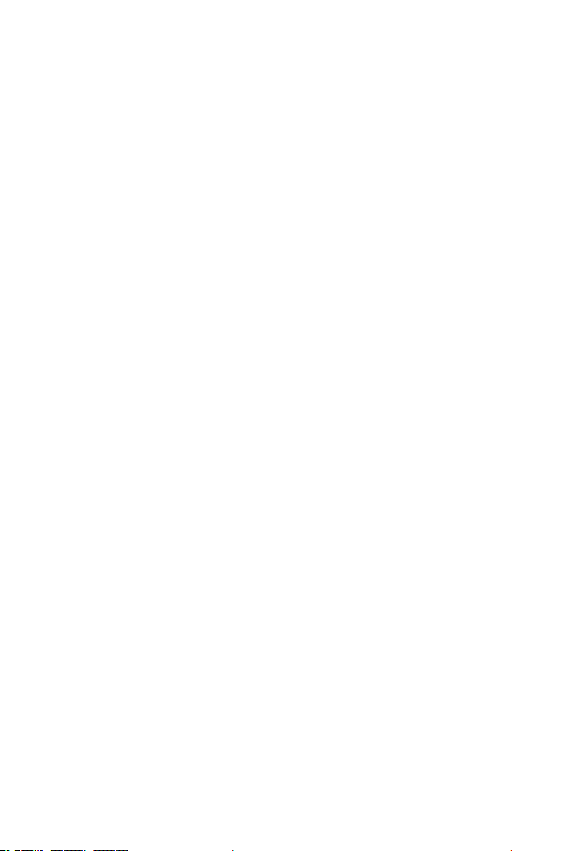
Inhoud
Richtlijnen voor veilig en efciënt gebruik
.6
Functies die u zullen bevallen ..... 13
Dual Window ............................................14
De functie Dual Window activeren ..................14
Het Dual Window gebruiken................................14
Vingerafdruk ............................................15
Uw vingerafdruk registreren ................................15
LG Health .................................................16
Mini-weergave..........................................17
Second screen ..........................................18
Functies op het Second screen ..........................18
De functie Second screen in- of
uitschakelen ...................................................................19
Smart Notice ............................................19
Momentvideo ...........................................20
QSlide .......................................................21
QSlide gebruiken .........................................................21
QuickMemo+ ............................................22
Capture+ gebruiken...................................................22
De opgeslagen memo bekijken ...........................23
QuickRemote ............................................23
QuickRemote instellen .............................................23
Universal Remote ........................................................23
QuickRemote gebruiken .........................................23
Quick Share ..............................................24
Basisvaardigheden ...................... 25
Accessoires ..............................................26
Telefoonlay-out ........................................ 27
De telefoon inschakelen en uitschakelen
De nano SIM-kaart en de batterij
installeren ................................................29
De batterij opladen ..................................31
De levensduur van de batterij
optimaliseren ...........................................32
De geheugenkaart plaatsen .....................33
De geheugenkaart verwijderen................34
Tips voor het aanraakscherm...................34
Tikken of aanraken .....................................................34
Tikken en vasthouden ..............................................35
Slepen ................................................................................35
Vegen of schuiven.......................................................36
Dubbeltikken ..................................................................36
Zoomen met uw vingers .........................................36
Google-account instellen .........................37
Uw Google-account maken ..................................37
Aanmelden bij uw Google-account ..................37
Het apparaat vergrendelen en
ontgrendelen ............................................38
Vingerafdruk ..................................................................38
Zet het scherm aan ...................................................38
Knock Code ....................................................................39
De methode voor schermvergrendeling
wijzigen .............................................................................39
Smart Lock......................................................................40
Home screen ............................................41
Meer informatie over het Homescreen .........41
Terugkeren naar recent gebruikte
applicaties........................................................................42
Het beginscherm aanpassen ...............................43
Meldingenpaneel .........................................................44
.29
2
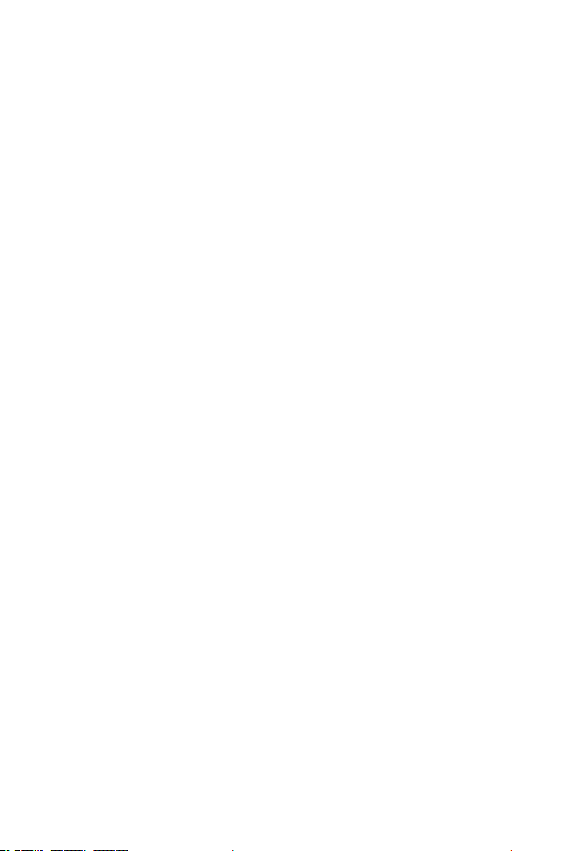
Een screenshot vastleggen ......................46
Schermtoetsenbord ................................. 47
Het toetsenblok gebruiken en tekst
invoeren ............................................................................47
Speciale tekens invoeren ........................................47
Het schermtoetsenbord splitsen of
samenvoegen ................................................................48
Gegevens overbrengen tussen een pc en
het toestel ................................................48
Gegevensoverdracht via een
USB-verbinding ............................................................48
Gegevens overbrengen via een draadloze
verbinding ........................................................................49
LG Bridge ..................................................49
Functies van LG Bridge ..........................................50
De LG Bridge software downloaden ...............50
SmartShare ..............................................50
SmartShare gebruiken .............................................50
Op uw telefoon inhoud van apparaten in de
buurt afspelen ..............................................................51
Applicaties .................................. 52
Apps installeren of verwijderen ...............53
De app Play Store openen .....................................53
Een scherm met informatie over een app
openen ...............................................................................53
Applicaties verwijderen ...........................................53
Oproepen .................................................. 54
Een oproep plaatsen .................................................54
Uw contacten bellen .................................................54
Een oproep beantwoorden of weigeren .......54
Een tweede oproep plaatsen ...............................55
Oproeplogboeken tonen .........................................55
Oproepinstellingen wijzigen .................................55
Contacten .................................................56
Een contact zoeken ...................................................56
Een nieuw contact toevoegen ............................56
Favoriete contacten ..................................................57
Een groep maken ........................................................57
Berichten ..................................................58
Een bericht verzenden .............................................58
Gegroepeerde weergave ........................................58
Uw berichtinstellingen wijzigen .........................58
Camera .....................................................59
Een foto maken ............................................................59
Auto modus in de zoeker .......................................60
Handmatige cameramodus in de
beeldzoeker ....................................................................62
Handmatige videomodus in de beeldzoeker
Modus Momentvideo op de beeldzoeker.....63
Intervalopname ............................................................64
Reeks-opname..............................................................64
Gebaaropname .............................................................64
Gebarenweergave .......................................................65
Multi-point Auto Focus (Automatische
veelpuntsfocus) ...........................................................65
8x zoomen ......................................................................66
Als u een foto hebt gemaakt ...............................66
Een video opnemen ...................................................66
Na het opnemen van een video .........................67
Galerij .......................................................68
Foto's tonen ...................................................................68
Foto's bewerken ..........................................................68
Achtergrond instellen ...............................................68
In- en uitzoomen .........................................................69
Video afspelen ..............................................................69
Video's bewerken ........................................................70
Foto's/video's verwijderen .....................................71
E-mail........................................................71
Een account toevoegen ..........................................71
Accountmappen gebruiken ...................................71
E-mailberichten schrijven en verzenden .......72
Algemene e-mailinstellingen wijzigen ............72
. 63
3
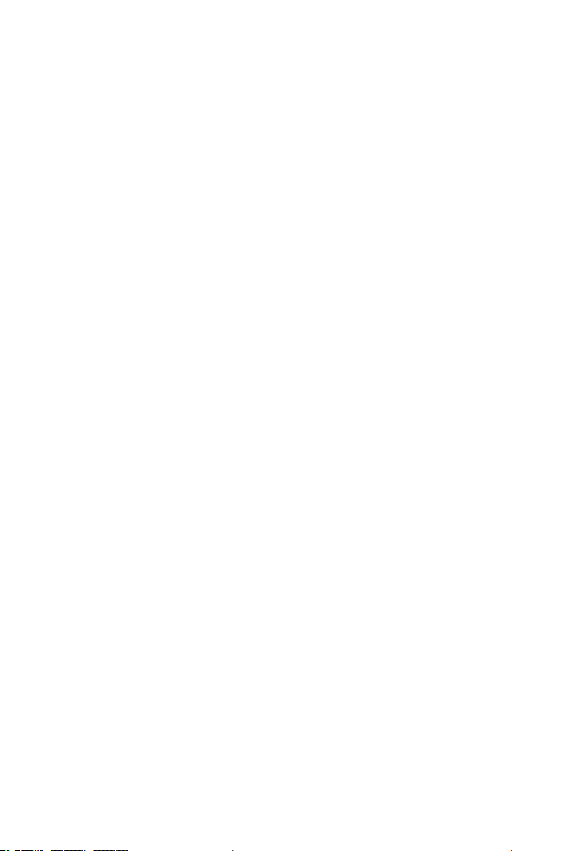
Een e-mailaccount wissen .....................................72
Muziek ...................................................... 73
Een nummer afspelen ..............................................73
Muziekspeleropties ....................................................74
Klok...........................................................75
Alarm ..................................................................................75
Timer...................................................................................75
Wereldklok ......................................................................76
Stopwatch .......................................................................76
Calculator .................................................76
Agenda .....................................................77
Voice-recorder ..........................................77
Een geluid of stem opnemen ...............................77
Downloads ................................................77
FM-radio ................................................... 78
LG Backup.................................................78
Informatie over het maken van een back-up
en het herstellen van toestelgegevens ..........78
Een back-up maken van uw
toestelgegevens .........................................................79
Google Apps .............................................79
Instellingen ................................. 81
Het menu Instellingen openen ................82
Netwerken instellingen............................82
Wi-Fi ...................................................................................82
Wi-Fi Direct ....................................................................83
Bluetooth .........................................................................83
Dataverbinding .............................................................84
Oproep ...............................................................................85
NFC .....................................................................................86
Android Beam ...............................................................87
SmartShare Beam ......................................................87
Mediaserver ...................................................................88
Miracast ............................................................................88
LG AirDrive ......................................................................88
Afdrukken ........................................................................89
USB-tethering ...............................................................89
Wi-Fi hotspot ................................................................90
Bluetooth-tethering ..................................................90
Flightmode ......................................................................90
Mobiele netwerken ....................................................90
VPN .....................................................................................91
Instellingen voor Geluid & Noticaties ...91
Weergave-instellingen .............................92
Second screen ...............................................................92
Homescreen ...................................................................92
Lockscreen ......................................................................93
Touchtoetsen .................................................................94
Meer weergave-instellingen .................................94
Algemeen instellingen ..............................95
Taal en toetsenbord...................................................95
Locatie ...............................................................................95
Accounts en synchronisatie..................................96
Cloud ..................................................................................97
Gebruiker .........................................................................97
Toegankelijkheid ...........................................................97
Mini-weergave ..............................................................99
Sneltoets ..........................................................................99
Vingerafdrukken & beveiliging.............................99
Smart settings ...........................................................100
Quick Cover case ......................................................100
Dual Window ..............................................................101
Datum en tijd ..............................................................101
Opslagruimte ..............................................................101
Batterij & energiebesparing ...............................102
Smart cleaning .........................................................102
Applicaties ....................................................................103
Berichten-applicatie ...............................................103
Back-up & reset ........................................................103
Over het toestel ........................................................104
4
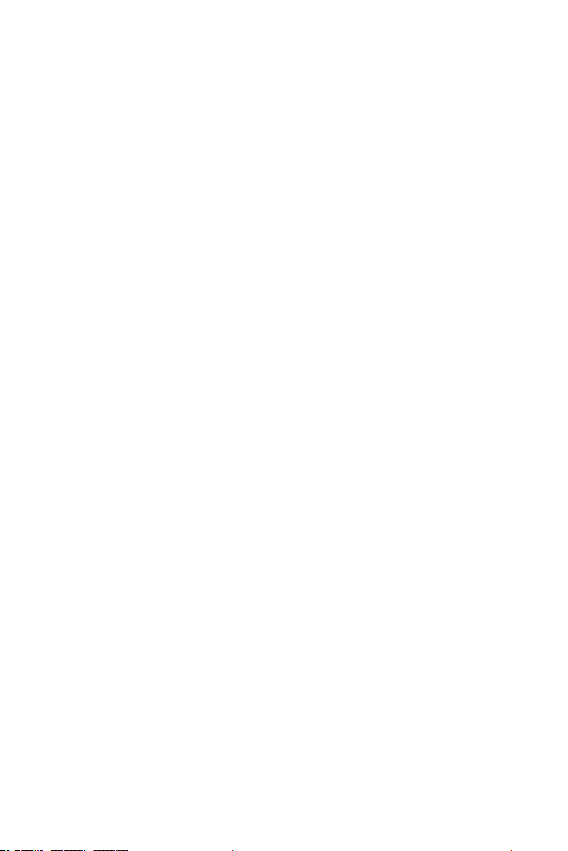
Appendix ...................................105
Software-update voor telefoon ............106
Veelgestelde vragen ...............................107
Antidiefstalinstructies...........................110
Meer informatie .....................................111
Informatie over Open Source-software .....111
Handelsmerken .........................................................112
DivX-HD .........................................................................112
Dolby Digital Plus .....................................................112
Veiligheidsverklaring laser ..................................113
VERKLARING VAN OVEREENSTEMMING ...
Neem contact op met het kantoor voor
instructies bij dit product: ...................................114
Wi-Fi (WLAN) ............................................................114
114
5
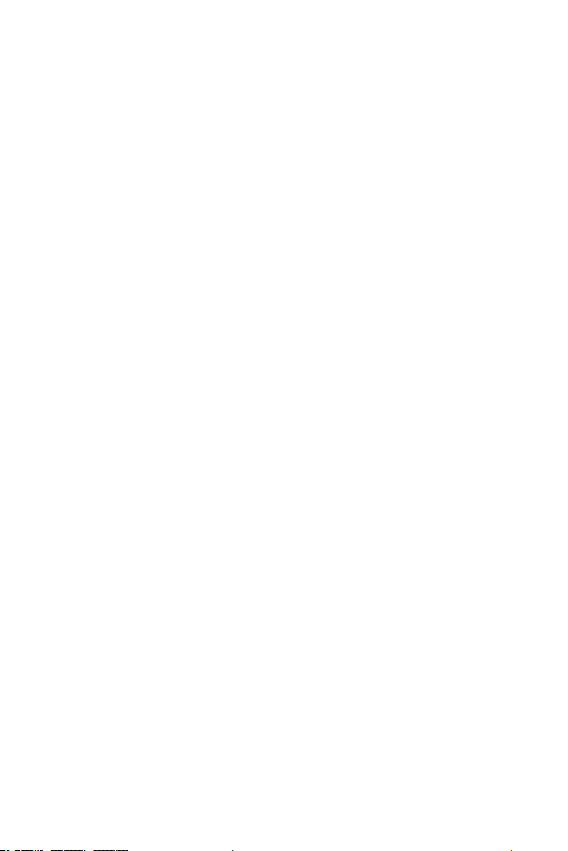
Richtlijnen voor veilig en efciënt
gebruik
Lees deze eenvoudige richtlijnen door. Deze richtlijnen moeten worden
gevolgd.
Er is een hulpprogramma op uw apparaat geïnstalleerd dat eventuele
fouten registreert. Dit hulpprogramma registreert alleen specifieke
gegevens met betrekking tot de fout, zoals signaalsterkte, de Cell ID
Position bij het onverwacht wegvallen van een telefoongesprek en
geactiveerde apps. Het logboek kan als referentie worden gebruikt bij het
bepalen van de oorzaak van een fout. De logbestanden zijn gecodeerd.
Alleen medewerkers van LG Repair Centres hebben toegang tot deze
bestanden. Zij zullen deze bestanden raadplegen als u uw apparaat ter
reparatie opstuurt.
Blootstelling aan radiogolven
Informatie over blootstelling aan radiogolven en SAR (Specific Absorption
Rate).
Deze mobiele telefoon, model LG-H960A, is ontwikkeld conform de
geldende veiligheidsvoorschriften voor blootstelling aan radiogolven. Deze
voorschriften worden gebaseerd op wetenschappelijke richtlijnen waarin
veiligheidsmarges zijn ingebouwd om de veiligheid van alle personen te
kunnen waarborgen, ongeacht de leeftijd of gezondheidstoestand.
•
Voor de richtlijnen voor blootstelling aan radiogolven wordt de
maateenheid SAR (Specific Absorption Rate) gehanteerd. Bij tests
voor SAR worden de standaardmethoden gebruikt, waarbij de
telefoon in alle gemeten frequentiebanden het hoogst toegestane
energieniveau gebruikt.
•
Hoewel de verschillende modellen telefoons van LG kunnen
opereren op onderling verschillende SAR-niveaus, zijn ze allemaal
zodanig ontwikkeld dat naleving van de geldende richtlijnen wordt
gewaarborgd.
6
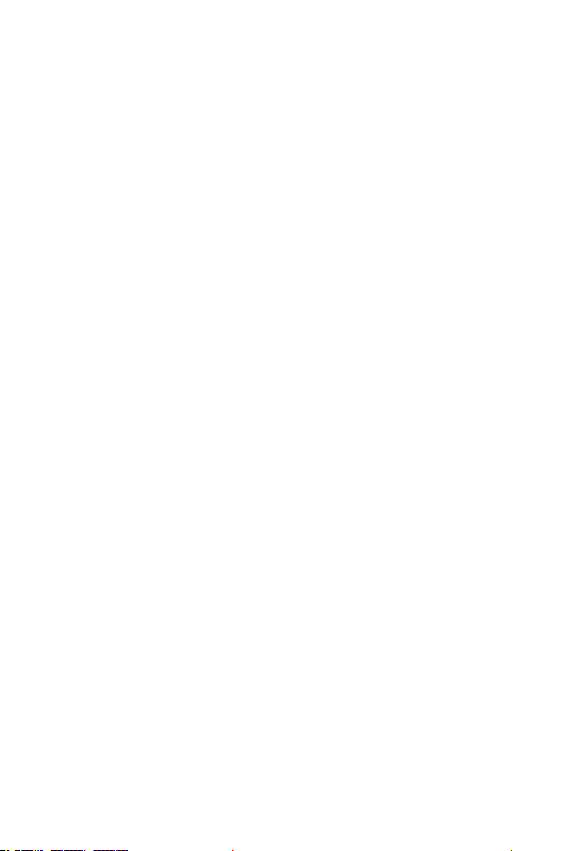
•
De SAR-limiet die wordt aanbevolen door de ICNIRP (International
Commission on Non-Ionizing Radiation Protection) bedraagt 2 W/kg
evenredig verdeeld over tien gram lichaamsweefsel.
•
De hoogst geteste SAR-waarde voor dit model telefoon voor gebruik
ophetooris0,590W/kg(10g)envoorgebruikophetlichaam
0,297W/kg(10g).
•
Dit apparaat voldoet aan de richtlijnen voor blootstelling aan
RF-signalen wanneer het op normale wijze tegen het oor wordt
gehouden of wanneer het zich op een afstand van minimaal 1,5 cm
van het lichaam bevindt. Wanneer het apparaat in een draagtasje,
riemclip of houder op het lichaam wordt gedragen, mogen deze
hulpmiddelen geen metaal bevatten en moet het product zich op
een afstand van minimaal 1,5 cm van het lichaam bevinden. Voor
het overbrengen van databestanden of berichten moet dit apparaat
kunnen beschikken over een goede verbinding met het netwerk.
In sommige gevallen kan het overbrengen van databestanden
of berichten vertraging oplopen tot een dergelijke verbinding
beschikbaar is. Houd u aan de bovenstaande afstandsrichtlijnen tot de
gegevensoverdracht is voltooid.
Onderhoud van het product
•
Gebruik altijd batterijen, laders en accessoires van LG die voor gebruik
bij dit type telefoon zijn goedgekeurd. Het gebruik van andere typen
batterijen kan gevaarlijk zijn en kan ertoe leiden dat de garantie
vervalt.
•
Bepaalde inhoud en afbeeldingen kunnen zonder voorafgaande
kennisgeving afwijken van uw toestel.
•
Demonteer het apparaat niet. Laat eventuele noodzakelijke reparaties
uitvoeren door een gekwalificeerd onderhoudstechnicus.
•
Reparaties die na beoordeling van LG onder de garantie vallen,
omvatten mogelijk vervangende onderdelen of kaarten die ofwel
nieuw ofwel gereviseerd zijn, op voorwaarde dat deze onderdelen
of kaarten een gelijkwaardige werking hebben als de onderdelen die
worden vervangen.
7
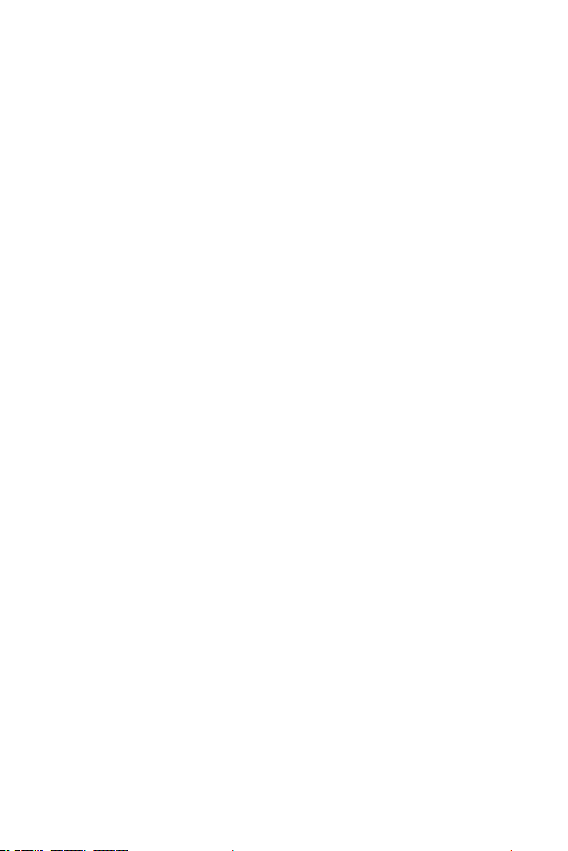
•
Houd het apparaat uit de buurt van elektrische apparaten zoals tv's,
radio's en pc's.
•
Houd het apparaat uit de buurt van warmtebronnen zoals radiatoren
en kookplaten.
•
Laat het apparaat niet vallen.
•
Stel het apparaat niet bloot aan mechanische trillingen of schokken.
•
Schakel de telefoon uit wanneer dit door speciale voorschriften
wordt vereist. Gebruik de telefoon bijvoorbeeld niet in ziekenhuizen,
aangezien door het gebruik gevoelige medische apparatuur
beschadigd kan raken of kan worden beïnvloed.
•
Houd de telefoon tijdens het opladen niet met natte handen vast.
Hierdoor zou u namelijk elektrische schokken kunnen oplopen en de
telefoon zou kunnen beschadigen.
•
Laad een telefoon niet op in de buurt van brandbare materialen. De
telefoon kan heet worden, waardoor brand kan ontstaan.
•
Gebruik een droge doek om het toestel aan de buitenzijde te reinigen
(gebruik geen oplosmiddelen zoals benzeen, verdunners of alcohol).
•
Laad de telefoon niet op wanneer deze op zachte bekleding ligt.
•
Laad de telefoon op in een goed geventileerde ruimte.
•
Stel het apparaat niet bloot aan extreme omstandigheden met rook
en stof.
•
Bewaar de telefoon niet in de buurt van creditcards, bibliotheekpasjes
en dergelijke, omdat de telefoon de informatie op de magnetische
strip kan beïnvloeden.
•
Tik niet op het scherm met een scherp voorwerp, om beschadiging
van de telefoon te voorkomen.
•
Stel de telefoon niet bloot aan vloeistoffen en vocht.
•
Ga behoedzaam om met de accessoires, zoals oordopjes. Raak de
antenne niet onnodig aan.
•
Gebruik nooit gebroken, gesplinterd of gebarsten glas, raak het
niet aan en probeer het niet te verwijderen of te repareren. Schade
aan het glazen weergavescherm ten gevolge van verwaarlozing of
verkeerd gebruik wordt niet door de garantie gedekt.
8
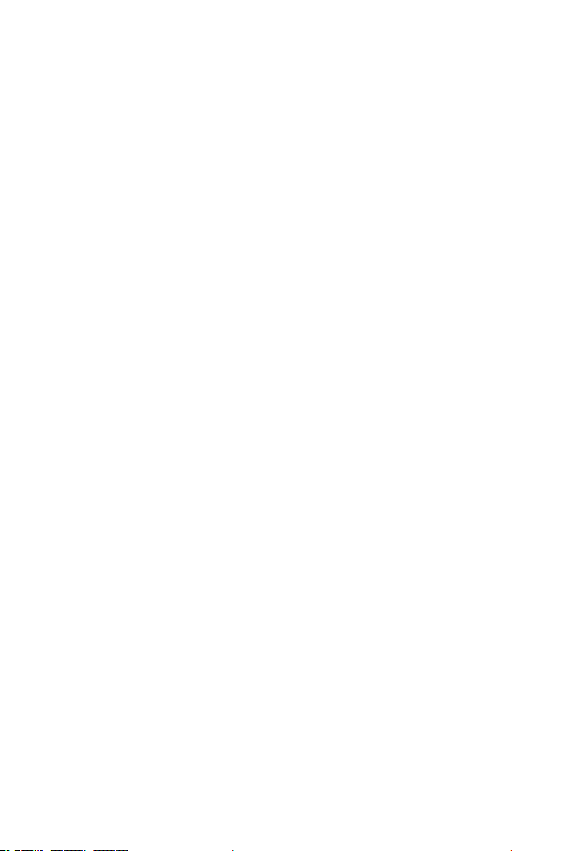
•
Uw telefoon is een elektronisch apparaat dat tijdens normaal
gebruik warmte genereert. Langdurig direct contact met de huid
zonder voldoende ventilatie leidt mogelijk tot ongemak of kleine
brandwonden. Wees daarom voorzichtig tijdens en vlak na het gebruik
van uw telefoon.
•
Als uw telefoon nat is geworden, koppelt u deze dan onmiddellijk los
en laat het toestel volledig opdrogen. Probeer de telefoon niet sneller
op te drogen met behulp een externe hittebron, zoals een oven,
magnetron of haardroger.
•
Door het vocht in uw natte telefoon verandert de kleur van het
productlabel binnen in uw telefoon. Schade aan het apparaat ten
gevolge van blootstelling aan vloeistof wordt niet door de garantie
gedekt.
Efficiënt telefoongebruik
Elektronische apparate
Alle mobiele telefoons kunnen storingen opvangen die de werking kunnen
beïnvloeden.
•
Vraag eerst toestemming voordat u uw telefoon in de buurt van
medische apparatuur gebruikt. Bewaar de telefoon niet in de buurt
van een pacemaker (zoals in uw borstzak).
•
Sommige hoortoestellen zijn gevoelig voor storing door mobiele
telefoons.
•
Een geringe storing kan al van invloed zijn op TV's, radio's, PC's enz.
•
Gebruikuwtoestelbijtemperaturentussen0ºCen40ºC,indien
mogelijk. Blootstellen van de telefoon aan extreem lage of hoge
temperaturen kan leiden tot schade, storingen of zelfs explosie.
Veiligheid onderweg
Stel u op de hoogte van de wetten en voorschriften voor het gebruik van
mobiele telefoons in de gebieden waar u rijdt.
•
Gebruik tijdens het rijden geen handheld-telefoon.
•
Concentreer u op het rijden.
•
Verlaat de weg en parkeer de auto voordat u een oproep
beantwoordt, als de verkeerssituatie dat vereist.
9
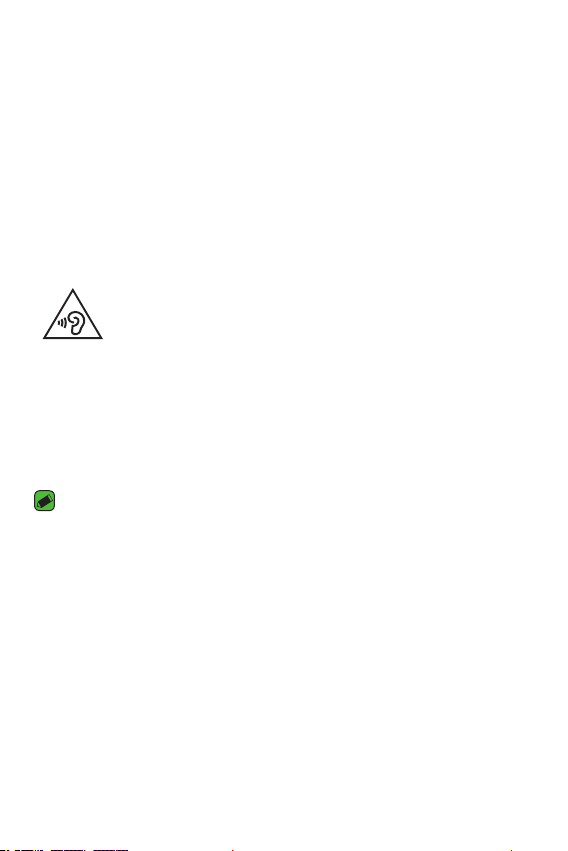
•
RF-energie kan bepaalde elektronische systemen in de auto
ontregelen, zoals stereo-apparatuur en veiligheidsfuncties.
•
Als uw auto is voorzien van een airbag, mag u deze niet door
geïnstalleerde of draagbare, draadloze apparatuur blokkeren. Als
u dit wel doet, kan dit ertoe leiden dat de airbag niet of niet goed
functioneert met mogelijk ernstige verwondingen tot gevolg.
•
Zet het volume niet te hoog als u buitenshuis naar muziek luistert,
zodat u de geluiden uit uw omgeving nog kunt horen. Dit is vooral
belangrijk in het verkeer.
Voorkom gehoorbeschadiging
Vermijd lang muziek luisteren op hoge geluidsniveaus om
mogelijke gehoorschade te voorkomen.
Gehoorbeschadiging kan optreden als u te lang aan hard geluid wordt
blootgesteld. Daarom raden wij u aan de handset niet te dicht bij uw oren
in of uit te schakelen. Zet het muziek- en gespreksvolume niet te hoog.
•
Als u een hoofdtelefoon gebruikt, zet het volume dan laag als u
personen die vlakbij u staan niet kunt verstaan of als de persoon die
naast u zit, kan horen waar u naar luistert.
OPMERKING
•
Hoge geluidsniveaus en overmatige druk van uw oordopjes en
hoofdtelefoon kunnen leiden tot gehoorbeschadiging.
Onderdelen van glas
Bepaalde onderdelen van uw mobiele telefoon zijn van glas. Dit glas kan
breken als u uw mobiele telefoon op een hard oppervlak laat vallen of als
het een harde klap krijgt. Raak gebroken glas niet aan en probeer het niet
te verwijderen. Gebruik uw mobiele telefoon niet totdat het glas door een
geautoriseerde serviceprovider is vervangen.
10
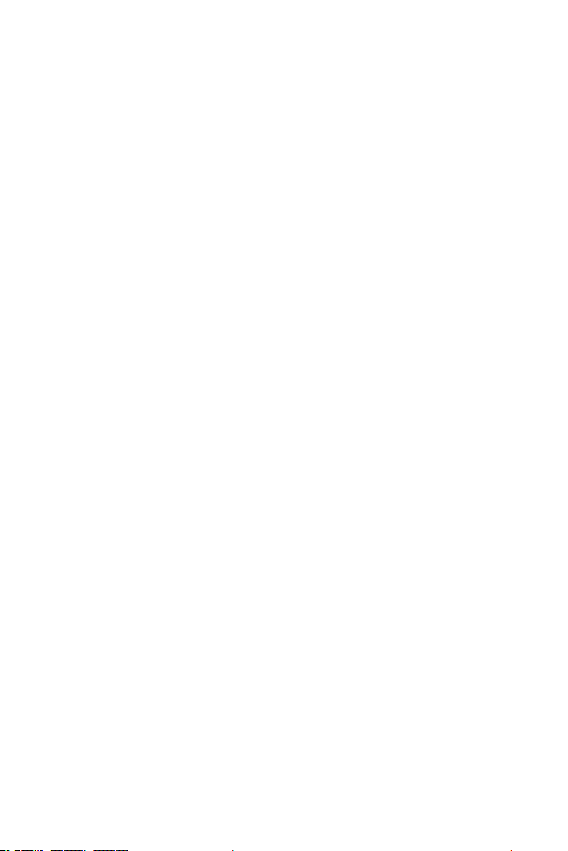
Explosiewerkzaamheden
Gebruik de telefoon niet in de buurt van explosiewerkzaamheden. Neem
beperkende maatregelen in acht en houd u aan regels en voorschriften.
Explosiegevaar
•
Gebruik de telefoon niet bij pompstations.
•
Gebruik de telefoon niet in de buurt van brandstoffen en chemicaliën.
•
Vervoer geen brandbare gassen, vloeistoffen en explosieven en sla
deze ook niet op in dezelfde ruimte van een voertuig waarin zich ook
de mobiele telefoon en eventuele accessoires bevinden.
In vliegtuigen
Draadloze apparaten kunnen storingen veroorzaken in vliegtuigen.
•
Schakel uw mobiele telefoon uit voordat u aan boord van een vliegtuig
gaat.
•
Gebruik het toestel niet op het terrein van de luchthaven zonder
toestemming van de bemanning.
Kinderen
Bewaar de telefoon op een veilige plaats, buiten het bereik van kleine
kinderen. De telefoon bevat kleine onderdelen die, indien losgemaakt,
verstikking kunnen veroorzaken.
Noodoproepen
Noodoproepen zijn mogelijk niet via alle draadloze netwerken beschikbaar.
U dient daarom voor noodoproepen nooit volledig afhankelijk te zijn van
de telefoon. Vraag dit na bij uw plaatselijke serviceprovider.
Batterij en onderhoud
•
De batterij hoeft niet volledig ontladen te zijn voordat u deze weer
kunt opladen. In tegenstelling tot andere typen batterijen heeft de
batterij geen geheugen dat van invloed is op de prestaties.
•
Gebruik alleen batterijen en laders van LG. De laders van LG
zijn zodanig ontwikkeld dat deze de levensduur van de batterij
optimaliseren.
11
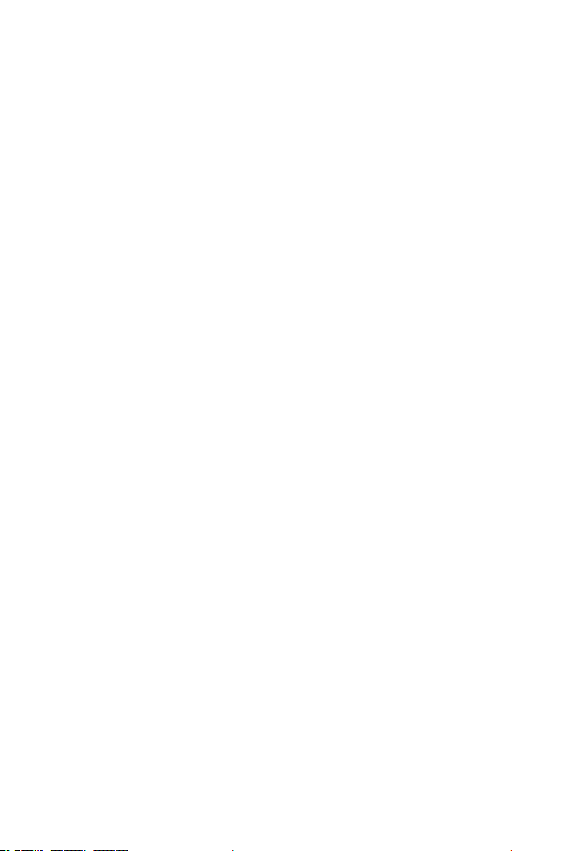
•
Demonteer de batterij niet en voorkom kortsluiting.
•
Houd de metalen contactpunten van de batterij schoon.
•
Vervang de batterij wanneer deze niet meer voldoende presteert. De
batterij kan honderden keren worden opgeladen, voordat deze moet
worden vervangen.
•
Laad de batterij opnieuw op als deze gedurende langere tijd niet is
gebruikt, om de levensduur te verlengen.
•
Stel de batterijlader niet bloot aan direct zonlicht en gebruik deze niet
in vochtige ruimten zoals een badkamer.
•
Bewaar de batterij niet in erg warme of koude ruimten; dat kan ten
koste gaan van de prestaties van de batterij.
•
Er bestaat explosiegevaar als de batterij wordt vervangen door een
batterij van een verkeerd type. Verwijder de gebruikte batterijen
volgens de instructies.
•
Als de batterij moet worden vervangen, kunt u dit laten doen
bij het dichtstbijzijnde erkende LG Electronics-servicepunt of de
dichtstbijzijnde dealer van LG Electronics.
•
Haal de stekker van de lader uit het stopcontact als de batterij van de
telefoon volledig is opgeladen, om te voorkomen dat de lader onnodig
energie verbruikt.
•
De werkelijke levensduur van de batterij hangt af van de
netwerkconfiguratie, de productinstellingen, de gebruikspatronen en
de omstandigheden waarin de batterij wordt gebruikt.
•
Zorg dat er geen scherpe voorwerpen zoals tanden en nagels
van huisdieren in contact komen met de batterij. Dit kan brand
veroorzaken.
•
Stroomverbruik (netwerk stand-by): 0,35 W
12
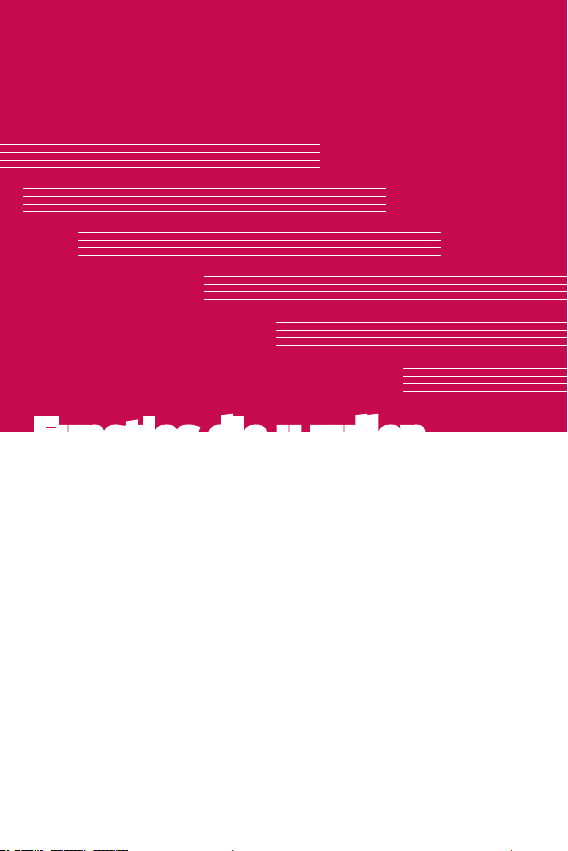
Functies die u zullen
Functies die u zullen bevallen
bevallen
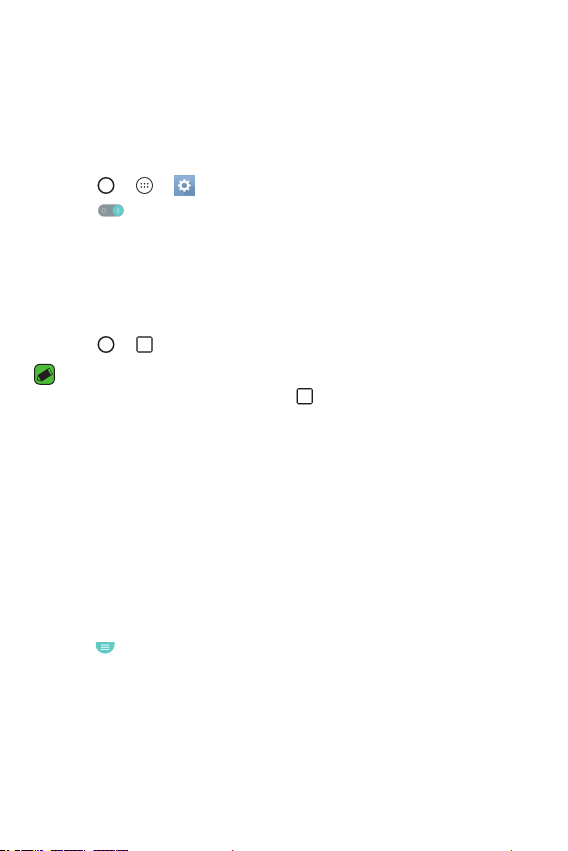
Dual Window
De functie Dual Window splitst het scherm voor multitasking, slepen en
neerzetten, automatisch koppelen en recent gebruikte applicaties.
De functie Dual Window activeren
1 Tik op > > > tabblad Algemeen > Dual Window.
2 Tik op
•
Schakel het selectievakje Automatisch openen in om de functie Dual
Window automatisch te openen wanneer u tikt op een koppeling in
het volledige scherm of op een afbeeldingsbijlage bij een e-mail.
Het Dual Window gebruiken
1 Tik op > > Dual Window.
OPMERKING
•
Als u een app hebt geopend, kunt u op > Dual Window tikken om die app
automatisch in te stellen in het bovenste venster, waarna u de volgende app
kunt selecteren.
2 Tik op het pictogram van de app die u wilt gebruiken. De eerste app
waarop u tikt, wordt geopend in een venster boven aan het scherm. De
tweede app wordt geopend in het onderste venster.
3 Tik op een venster om dit te selecteren en gebruiken.
•
Rond het geselecteerde venster wordt een blauw kader weergegeven
met een blauwe halfronde handgreep tussen de beide vensters.
•
Sleep de blauwe handgreep om de grootte van de vensters te wijzigen
(het ene groter en het andere kleiner).
4 Tik op
om de functie in te schakelen.
om de opties voor Dual Window weer te geven.
Functies die u zullen bevallen
14
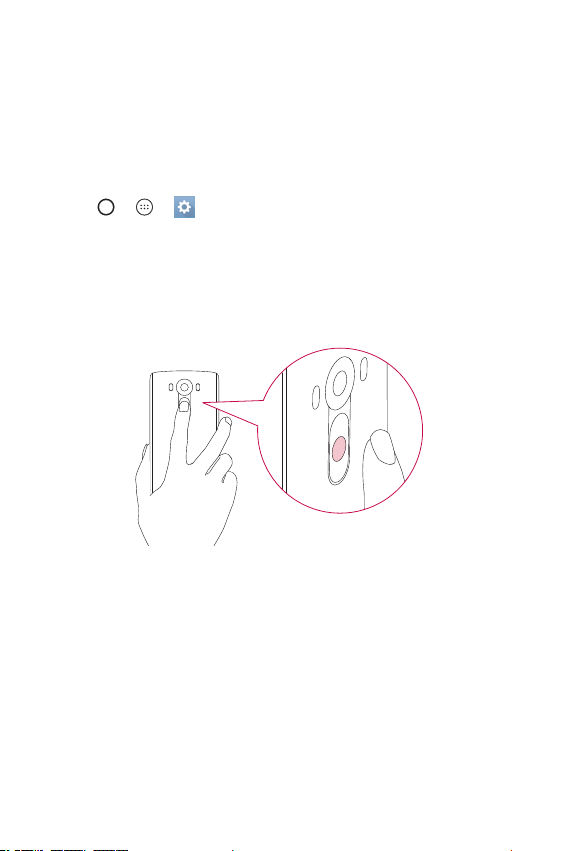
Vingerafdruk
Met de functie Vingerafdruk kunt u het scherm ontgrendelen of
vergrendelde inhoud bekijken door met uw vinger op de knop Aan-uit/
Vergrendelen te drukken.
Uw vingerafdruk registreren
1 Tik op > > > tabblad Algemeen > Vingerafdrukken &
beveiliging > Vingerafdrukken.
2 Voordat u uw vingerafdruk registreert, moet u de beveiligde
schermvergrendeling instellen. Deze vergrendeling dient als alternatief
voor het ontgrendelen met vingerafdrukken.
3 Plaats uw vinger op de knop Aan-uit/Vergrendelen.
4 Til uw vinger op als het toestel trilt en plaats uw vinger daarna weer op
de knop Aan-uit/Vergrendelen. Herhaal deze handeling met dezelfde
vinger tot de vingerafdruk is geregistreerd.
Functies die u zullen bevallen
15
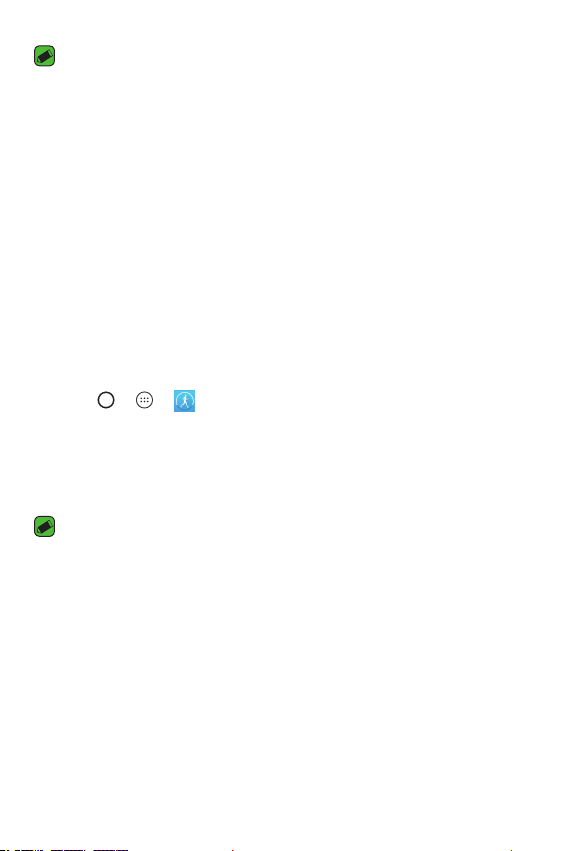
OPMERKING
•
Zorg dat uw vingers en de knop Aan-uit/Vergrendelen schoon en droog zijn.
•
Vocht, lotion, zweet, olie, sneetjes of een droge huid kunnen de
vingerafdrukherkenning bemoeilijken. Bepaalde activiteiten, zoals fitness,
douchen, zwemmen en koken, of andere omstandigheden of veranderingen,
kunnen de vingerafdrukherkenning ook tijdelijk bemoeilijken.
•
Bedek de knop Aan-uit/Vergrendelen volledig. Druk niet te snel op de knop en
houd uw vinger tijdens het scannen zo stil mogelijk.
•
Hoe vaker u de functie Vingerafdruk gebruikt, hoe beter de
vingerafdrukherkenning.
LG Health
Met LG Health kunt u uw gezondheid bewaken en goede
trainingsgewoonten opbouwen via trackinglogbestanden en wedstrijden
tegen andere personen.
1 Tik op
2 Lees de Algemene voorwaarden en accepteer deze.
3 Voer op de pagina Profiel en doel uw profielinformatie in en tik op
OPSLAAN.
4 Gebruik de opties hieronder om een trackingactiviteit te beginnen.
OPMERKING
•
> > .
Deze functie is beschikbaar voor het gemak van de gebruiker. Gebruik deze
uitsluitend ter referentie.
Functies die u zullen bevallen
16
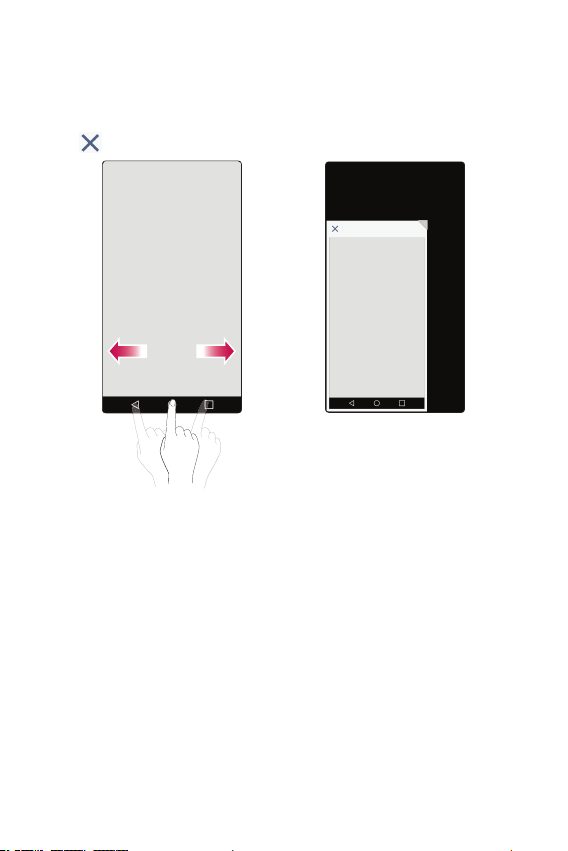
Mini-weergave
U kunt het scherm verkleinen voor gebruik met één hand door naar links
of rechts over de touchtoetsen te vegen.
Tik op
als u de mini-weergave wilt sluiten.
Functies die u zullen bevallen
17
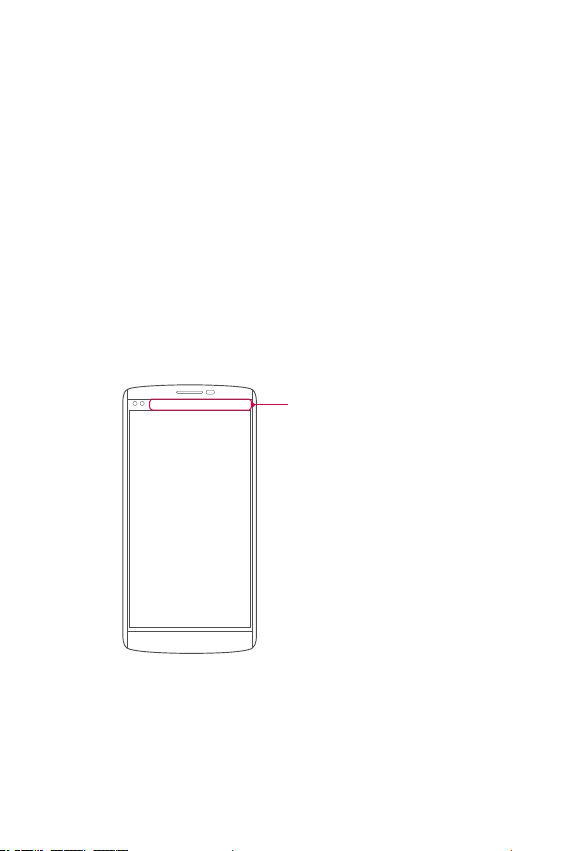
Second screen
Ook als het hoofdscherm is uitgeschakeld, kunt u nuttige informatie
bekijken, zoals weer, datum, tijd, batterijstatus en meldingen.
Functies op het Second screen
•
U kunt functies op het Second screen instellen als het hoofdscherm is
ingeschakeld. (Recente apps, applicatiesnelkoppelingen, muziekspeler,
snel contact, verwachte plannen en handtekening)
•
U kunt meldingen zien en de functies gebruiken via het Second screen
terwijl u apps op het hele hoofdscherm gebruikt.
•
U kunt het bedieningspaneel gebruiken tijdens het nemen van een
foto of tijdens opnamen.
•
U kunt het Second screen in- of uitschakelen door het toestel om te
draaien.
Second screen
Functies die u zullen bevallen
18
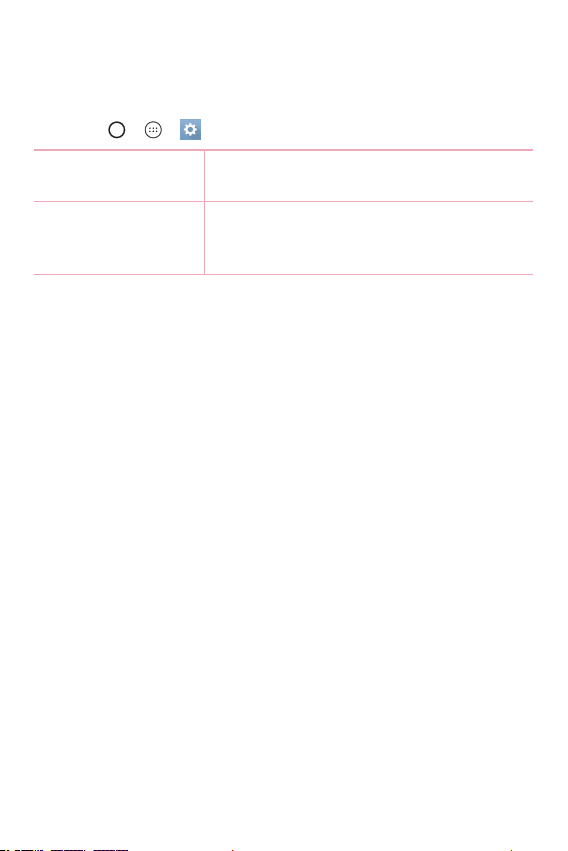
De functie Second screen in- of uitschakelen
U kunt de functie Second screen in- of uitschakelen en selecteren wat u
wilt weergeven.
•
Tik op > > > tabblad Weergave > Second screen.
Hoofdscherm is
INGESCHAKELD
Hoofdscherm is
UITGESCHAKELD
Handig voor multitasking.
Nuttige informatie wordt altijd weergegeven
en veelgebruikte functies kunnen snel worden
gestart.
Smart Notice
Verbeter uw leven met Smart Notice-kaarten.
Deze kaarten geven relevante suggesties op basis van het tijdstip, uw
locatie en hoe u uw telefoon gebruikt.
•
Tik op het lege gedeelte van het Homescreen > Widgets > Smart
Notice en houd dit ingedrukt.
Functies die u zullen bevallen
19
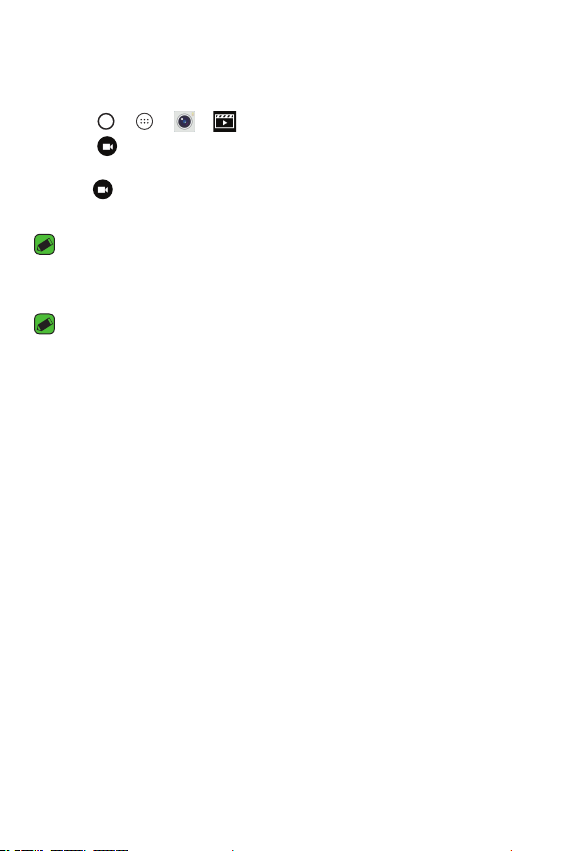
Momentvideo
U kunt van korte video's een complete film maken.
1 Tik op
2 Tik op om een scène gedurende drie seconden op te nemen.
OF
Houd
3 Herhaal deze handeling.
OPMERKING
•
4 Zodra u een scène hebt opgenomen, tikt u op OPSLAAN.
OPMERKING
•
> > >
ingedrukt om zo lang u wilt op te nemen.
Films kunnen maximaal een minuut worden opgeslagen.
U kunt in Galerij opnamen bewerken en voorzien van verschillende videoeffecten en achtergrondmuziek.
Functies die u zullen bevallen
20
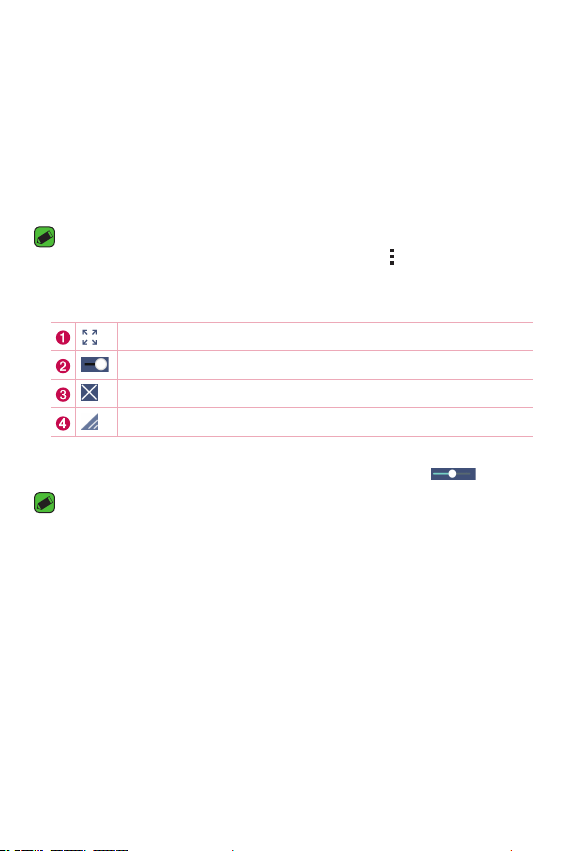
QSlide
Gebruik het notificatiepaneel vanaf elk scherm om het Kladblok, de
Agenda, Calculator, en andere functies gemakkelijk te openen en te
gebruiken met QSlide.
QSlide gebruiken
1 Tik op de statusbalk, schuif deze omlaag en tik vervolgens op QSlide.
OPMERKING
•
Als u apps gebruikt die QSlide ondersteunen, tikt u op > QSlide. De functie
wordt als een klein venster op uw scherm getoond.
2 Gebruik de volgende opties.
Tik om het venster te vergroten tot volledige venstergrootte.
Tik om de transparantie van het venster aan te passen.
Tik om het venster QSlide te sluiten.
Sleep om de grootte van het QSlide-venster te wijzigen.
3 U kunt ook het scherm onder de QSlide-vensters gebruiken of erop
tikken wanneer de transparantiebalk niet helemaal vol is
OPMERKING
•
De functie QSlide ondersteunt tot maximaal twee vensters tegelijk.
.
Functies die u zullen bevallen
21
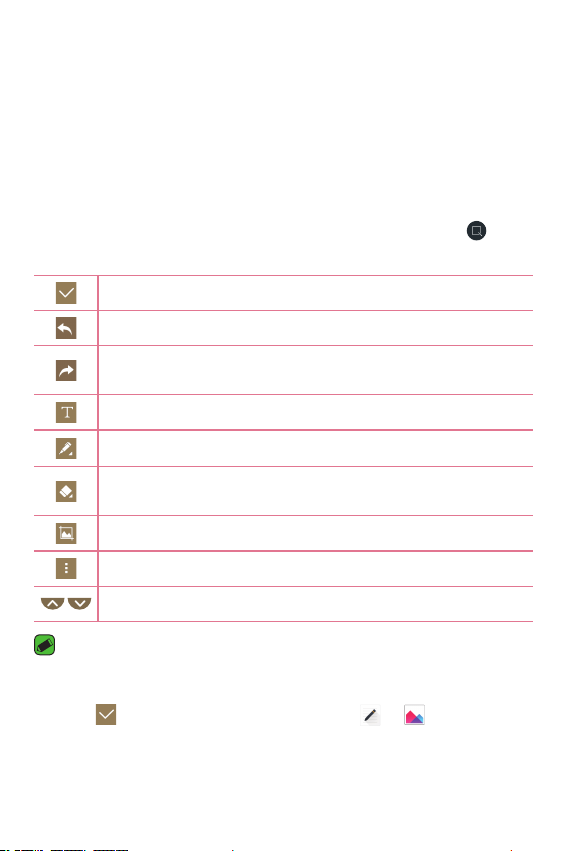
QuickMemo+
Met de functie QuickMemo+ kunt u memo's maken.
Capture+ gebruiken
Met de functie Capture+ kunt u tijdens een gesprek op eenvoudige en
efficiënte wijze memo's maken met een opgeslagen foto of op het huidige
telefoonscherm.
1 Tik op de statusbalk, schuif deze omlaag en tik vervolgens op
2 Maak een memo met behulp van de volgende opties:
Tik om de door u gemaakte memo op te slaan.
Tik om de meest recente bewerking ongedaan te maken.
Tik om de meest recente ongedaan gemaakte bewerking
opnieuw uit te voeren.
Tik om tekst in uw memo in te voegen.
Tik om het type en de kleur van de pen te kiezen.
Tik om potloodmarkeringen op de memo te wissen met de
gum.
Tik hierop om de afbeelding van de memo bij te snijden.
Tik om de functie Delen of Papier stijl te selecteren.
Tik om de werkbalk weer te geven of te verbergen.
.
OPMERKING
•
Gebruik uw vingertoppen wanneer u de functie QuickMemo+ gebruikt. Gebruik
niet uw nagels.
3 Tik op om de huidige memo op te slaan in of .
Functies die u zullen bevallen
22
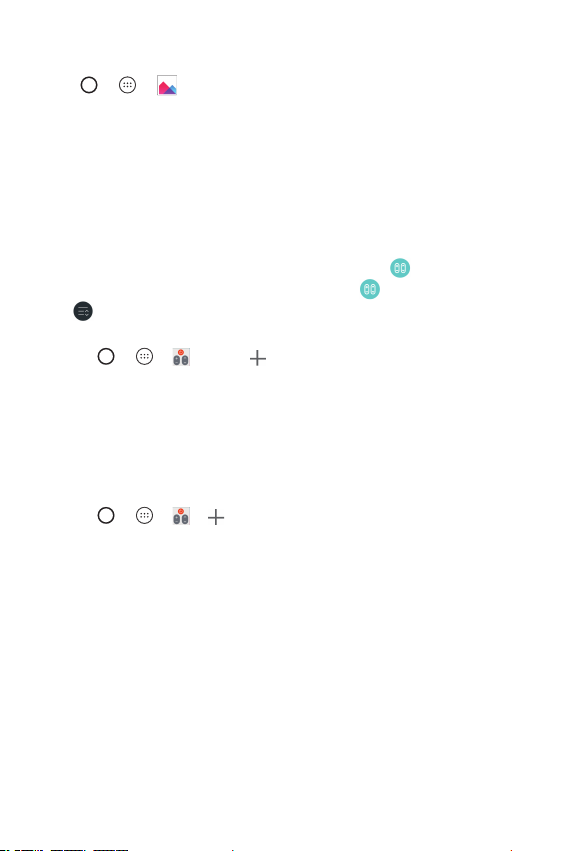
De opgeslagen memo bekijken
Tik op > > en selecteer het album Capture+.
QuickRemote
Met QuickRemote maakt u van uw telefoon een universele
afstandsbediening voor uw TV, set-topbox, audiosysteem en meer.
QuickRemote instellen
1 Tik op de statusbalk, schuif deze omlaag en tik op >
AFSTANDSBEDIENING TOEVOEGEN. Als u
op > schakel QuickRemote in om in te schakelen.
OF
Tik op
2 Selecteer het apparaattype en -merk en volg de instructies op het
scherm om de apparaten te configureren.
> > > en op .
Universal Remote
U kunt uw eigen persoonlijke universele afstandsbediening maken en
bepalen waar u de knoppen wilt hebben.
1 Tik op
2 Voer de naam van de afstandsbediening in.
3 Plaats de knoppen op de afstandsbediening op de gewenste locatie.
4 Voer de volgende stap uit en lees de instructies.
> > > > Universal Remote.
QuickRemote gebruiken
Zodra u klaar bent met de eerste installatie, hebt u gemakkelijk
toegang tot de QuickRemote vanuit het notificatiepaneel. Open het
notificatiepaneel en gebruik de QuickRemote-functies.
niet kunt zien, tik dan
Functies die u zullen bevallen
23
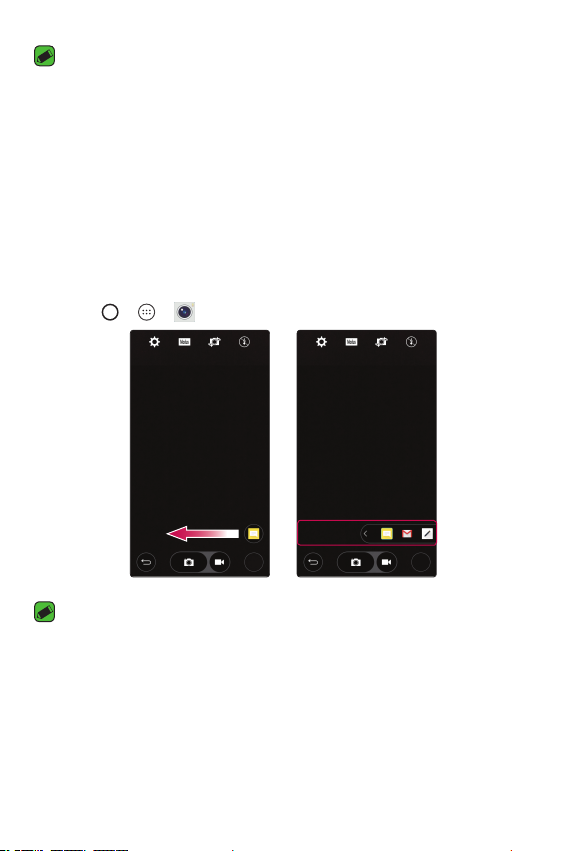
OPMERKING
•
De functie QuickRemote (Snel op afstand) werkt op dezelfde manier als
een gewone afstandsbediening met infraroodsignalen (IR). Zorg dat u de
infraroodsensor aan de bovenkant van de telefoon niet afdekt wanneer u de
functie QuickRemote (snel op afstand) gebruikt. De functie wordt mogelijk niet
ondersteund afhankelijk van het model, de fabrikant of het servicebedrijf.
Quick Share
U kunt gemaakte foto's of video's delen.
Tik op het pictogram van de app of tik op het scherm en schuif naar links.
Selecteer vervolgens de gewenste apps.
•
Tik op > > > Modus AUTO
OPMERKING
•
De app wordt weergegeven, voorzien van snel delen, afhankelijk van het soort
app en de gebruiksfrequentie.
Functies die u zullen bevallen
24

BasisvaardighedenBasisvaardigheden
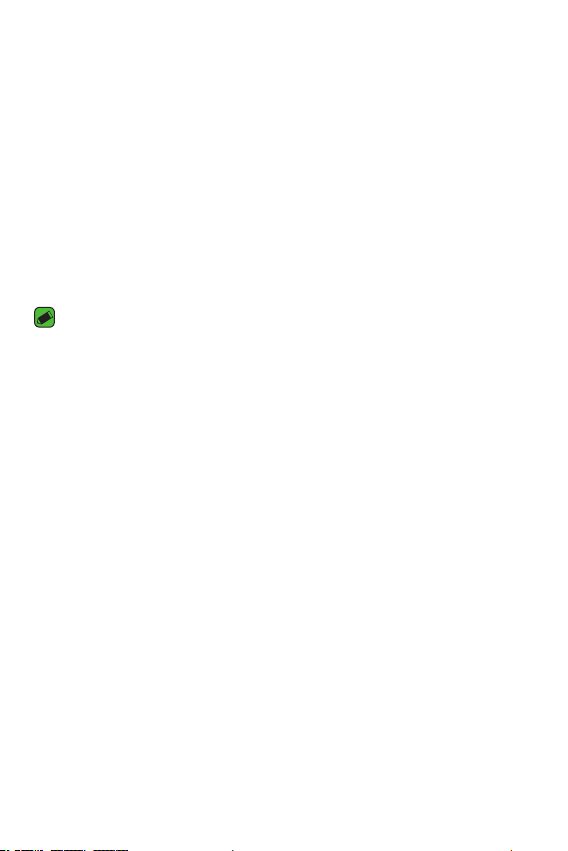
Accessoires
Deze accessoires zijn beschikbaar voor gebruik met uw telefoon.
•
Reisadapter
•
Snelstartgids
•
Stereoheadset
•
USB-kabel
•
Batterij
OPMERKING
•
De zojuist beschreven items zijn mogelijk optioneel.
•
Gebruik altijd originele LG-accessoires. De meegeleverde items zijn alleen voor
dit apparaat ontwikkeld en zijn mogelijk niet compatibel met andere apparaten.
•
De items die bij het apparaat zijn meegeleverd kunnen variëren, afhankelijk van
de regio of de serviceprovider.
Basisvaardigheden
26
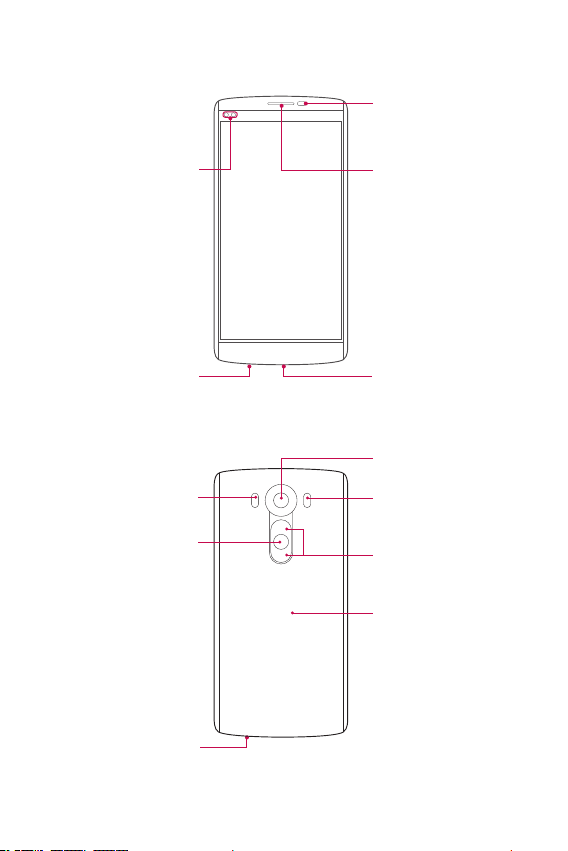
Telefoonlay-out
Nabijheids-/
Omgevingslichtsensor
Cameralens voorzijde
Hoofdtelefoonaansluiting
Flitser
Knop Aan-uit/
Vergrendelen,
Vingerafdruk-ID
Luidspreker
Oortelefoon
Lader/USB-poort
Cameralens
achterzijde
Automatische
scherpstelling met
laserdetectie
Volumetoetsen
NFC-aanraakpunt
Basisvaardigheden
27
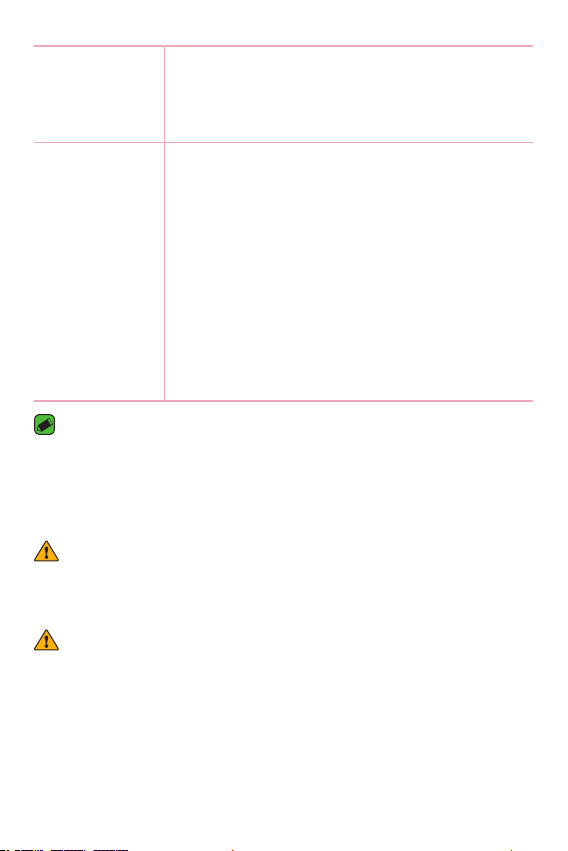
Knop Aan-uit/
Vergrendelen
•
Door deze toets ingedrukt te houden, schakelt u
uw apparaat in of uit.
•
Kort indrukken om het scherm in/uit te
schakelen.
Volumetoetsen Bij uitgeschakeld scherm:
•
Druk twee keer op de knop Volume hoger om
Capture+ te starten.
•
Druk twee keer op de knop Volume lager om
Camera te starten en een foto te maken.
In het Homescreen:
•
Regel het beltoonvolume.
Tijdens een gesprek:
•
Regel het volume van de oortelefoon tijdens het
afspelen van audio/video.
•
Regel het volume continu.
OPMERKING : Nabijheidssensor
•
Als u oproepen plaatst en ontvangt, schakelt de nabijheidssensor automatisch
de verlichting uit en vergrendelt de sensor het aanraakscherm wanneer
wordt gedetecteerd dat de telefoon bij het oor wordt gehouden. Dit verlengt
de batterijduur en voorkomt dat u het scherm per ongeluk activeert tijdens
telefoongesprekken.
WAARSCHUWING
•
De NFC-antenne voor dit model staat op de achterzijde. Zorg dat u het NFCaanraakpunt op de telefoon niet beschadigt, het aanraakpunt maakt deel uit
van de NFC-antenne.
WAARSCHUWING
•
Als u een zwaar object op de telefoon plaatst of op de telefoon gaat zitten,
kan het weergavescherm beschadigd raken en werkt het aanraakscherm
mogelijk niet meer. Dek de nabijheidssensor niet af met schermbeschermers of
een andere soort beschermfolie. De sensor functioneert dan mogelijk niet meer
naar behoren.
Basisvaardigheden
28
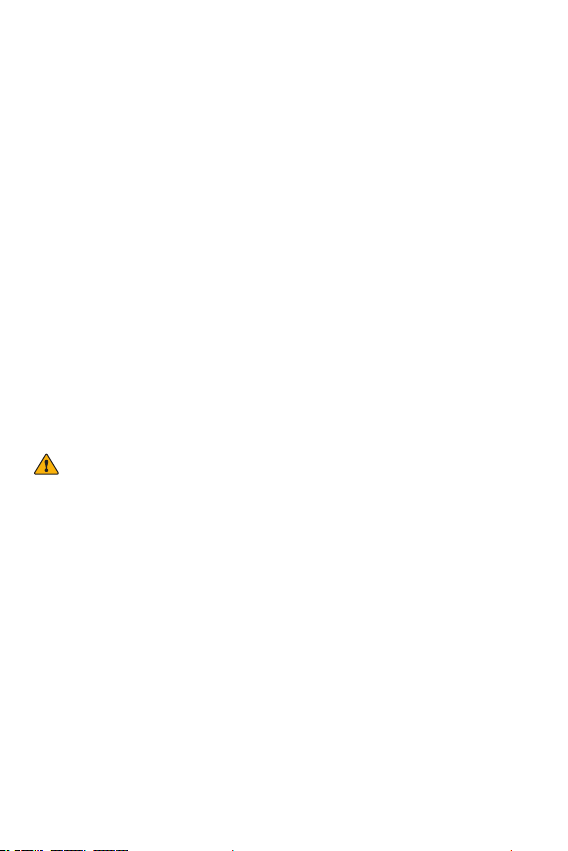
De telefoon inschakelen en uitschakelen
De telefoon inschakelen
Houd de knop Aan-uit/Vergrendelen aan de achterkant van de telefoon
een paar seconden ingedrukt tot het scherm wordt ingeschakeld.
De telefoon uitschakelen
1 Houd de knop Aan-uit/Vergrendelen aan de achterkant van de
telefoon ingedrukt tot het menu Telefoonopties wordt weergegeven.
2 Tik op Uitzetten in het menu Telefoonopties.
3 Tik op OK om te bevestigen dat u de telefoon wilt uitschakelen.
De nano SIM-kaart en de batterij installeren
Plaats de nano SIM-kaart van de mobiele-telefoonprovider en de
meegeleverde batterij in het toestel.
WAARSCHUWING
•
Plaats geen geheugenkaart in de nano SIM-kaartsleuf. Als per ongeluk een
geheugenkaart in de nano SIM-kaartsleuf is blijven steken, kunt u naar een
LG-servicecentrum gaan om de geheugenkaart te laten verwijderen.
1 Om het klepje aan de achterzijde te verwijderen, pakt u de telefoon
stevig vast in één hand. Til met de duimnagel van de andere hand de
batterijafdekking op zoals getoond in de onderstaande afbeelding.
Basisvaardigheden
29
